从零使用docker简单部署一个javaweb项目与mysql数据库
2018-04-04 11:29
1536 查看
centos 7 安装docker:
Docker 要求 CentOS 系统的内核版本高于 3.10 ,查看本页面的前提条件来验证你的CentOS 版本是否支持 Docker 。使用 uname -r 查看CentOS内核
使用 root 权限登录 Centos。确保 yum 包更新到最新。 sudo yum update
卸载旧版本(如果安装过旧版本的话) sudo yum remove docker docker-common docker-selinux docker-engine
设置yum源 sudo yum-config-manager --add-repo https://download.docker.com/linux/centos/docker-ce.repo
可以查看所有仓库中所有docker版本,并选择特定版本安装 yum list docker-ce --showduplicates | sort -r
安装docker sudo yum install docker-ce-XXX(版本号)
启动docker systemctl start docker(service start docker)/关闭docker service stop docker
docker 部署一个简单的javaweb项目: 部署一个javaweb项目,我们需要两个镜像,tomcat,mysql
1.切换到root账号,启动docker systemctl start docker
2.下载tomcat镜像
因为docker hub上下载网速慢,所有一般使用国内的代理网站,推荐使用网易蜂巢的镜像中心
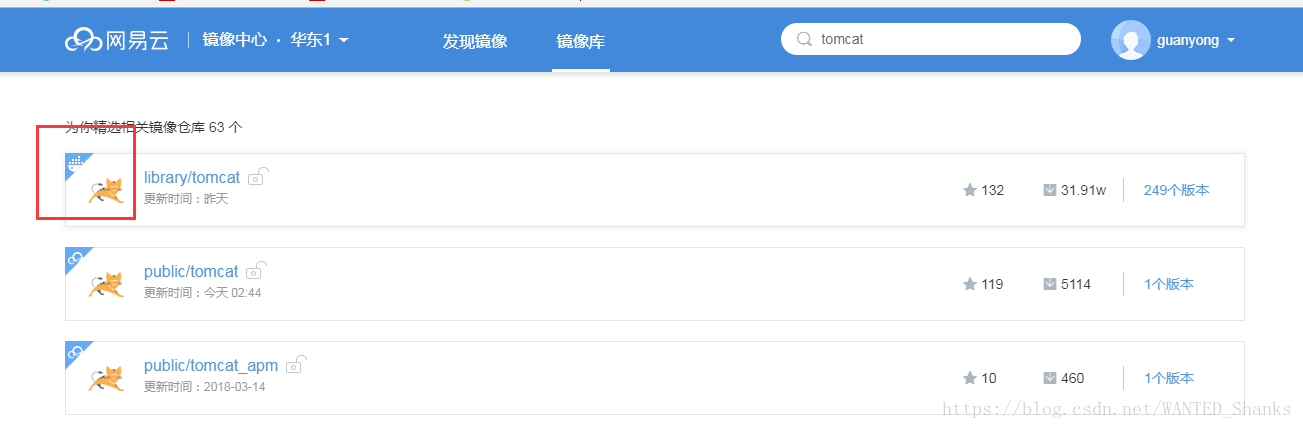
左上角为鲸鱼的图标,则表示为docker hub上官方镜像

复制上面的下载地址docker pull hub.c.163.com/library/tomcat:latest ,拉取镜像到本地
3.参照拉取tomcat镜像的方法,下载mysql镜像
4.启动mysql镜像: 因为docker容器,关闭,重启后,会清空容器里面的数据,所有我们用挂载的方式启动mysql,保存数据库数据
先在centos主机上创建文件夹 /usr/mysql_data
挂载启动mysql镜像:docker run --name fbmmysql -p 3306:3306 -e MYSQL_ROOT_PASSWORD=123qwe -v /usr/mysql_data:/var/lib/mysql -d hub.c.163.com/library/mysql
注:--name :给容器取一个别名为fbmmysql -p :映射端口号,将mysql的端口号3306 映射为 3306
-e MYSQL_ROOT_PASSWORD : 设置root密码为123qwe
-v :使用/usr/mysql_data 挂载mysql数据文件,保存数据库数据
-d : 后台运行容器,并返回容器ID;
hub.c.163.com/library/mysql:镜像名称
可使用docker images 查看所有镜像
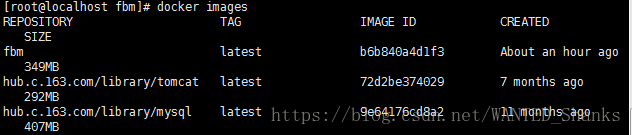
使用docker ps 查看正在运行的docker容器:

5.在Windows主机上使用数据库图形化管理工具,连接测试mysql:
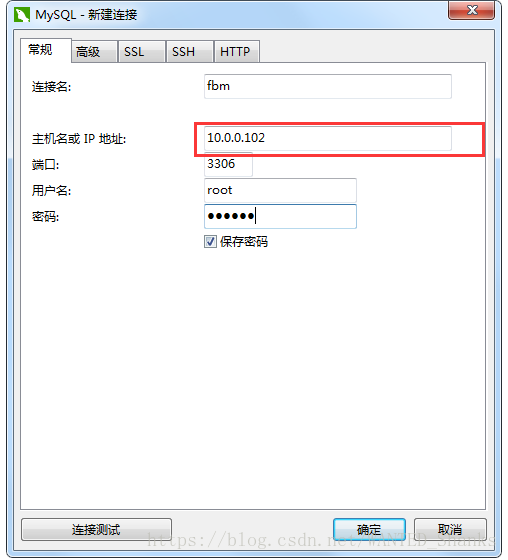
这里的ip地址为vm中centos的ip地址,密码为启动mysql时,设置的密码
连接成功后,将所需要的数据库数据导入到mysql
6.使用Dockerfile构建自己的docker镜像修改web项目的数据库连接信息,将ip信息改为我们启动mysql容器时取的别名,改好,打成war包

在centos中创建文件夹 /usr/fbm,在此文件夹下创建一个Dockerfile文件
将war包上传到这个文件夹下面

编辑Dockerfile文件 vi Dockerfile
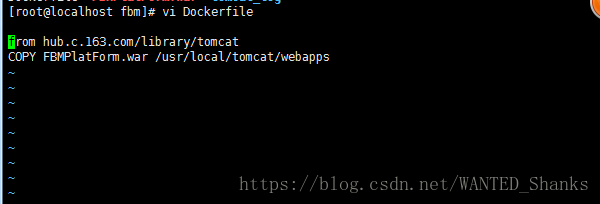
第一行from :设置基础镜像,即第二步下载的tomcat镜像
第二行:将我们的war包拷贝到tomcat的webapps下面
7.使用docker build生成镜像: docker build -t fbm:latest .
注:-t 设置repository,tag

. : 运行当前文件夹下的Dockerfile文件
使用docker images查看生成的镜像

8.启动fbm镜像: docker run -d -p 8888:8080 --name fbm --link fbmmysql:fbmmysql b6b840a4d1f3 注:--link:tomcat容器与msyql容器简历连接,fbmmysql为启动mysql容器时取的别名,后一个fbmmysql为建立连接的连接名
b6b840a4d1f3 为fbm镜像的image id
9.在Windows主机下输入地址,测试部署结果
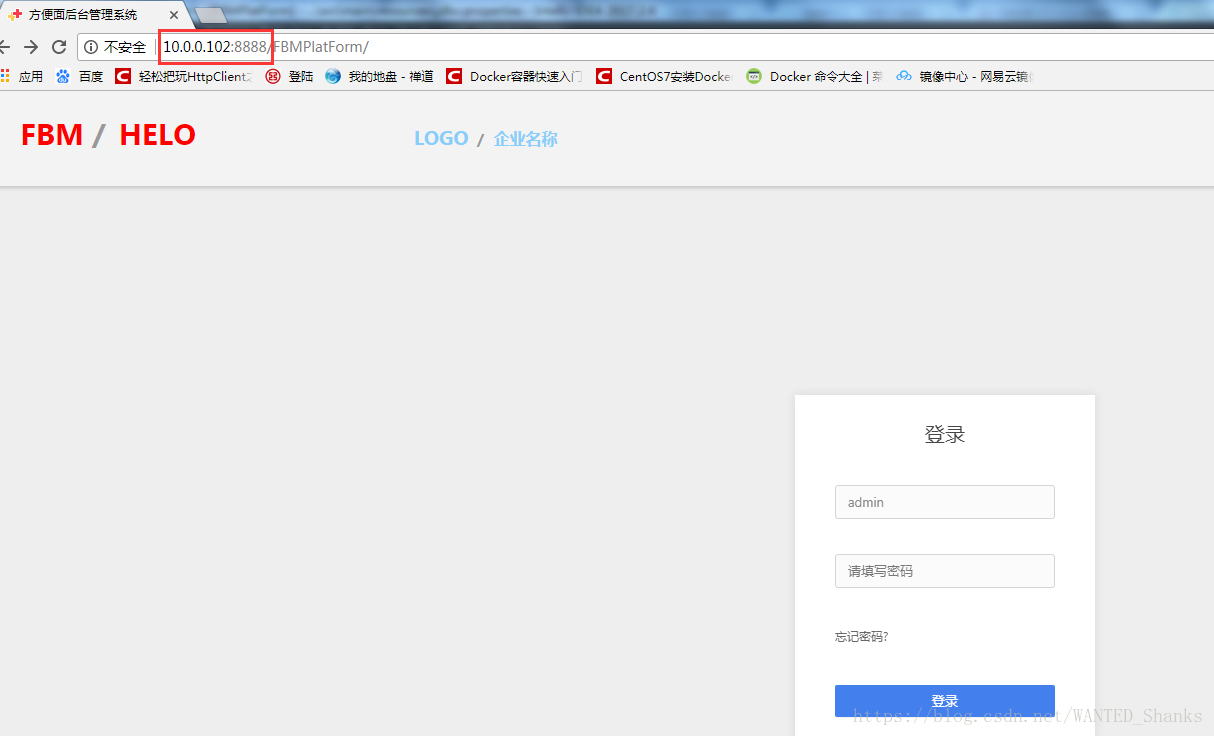
ip地址为vm下centos的ip,输入密码,测试数据库连接
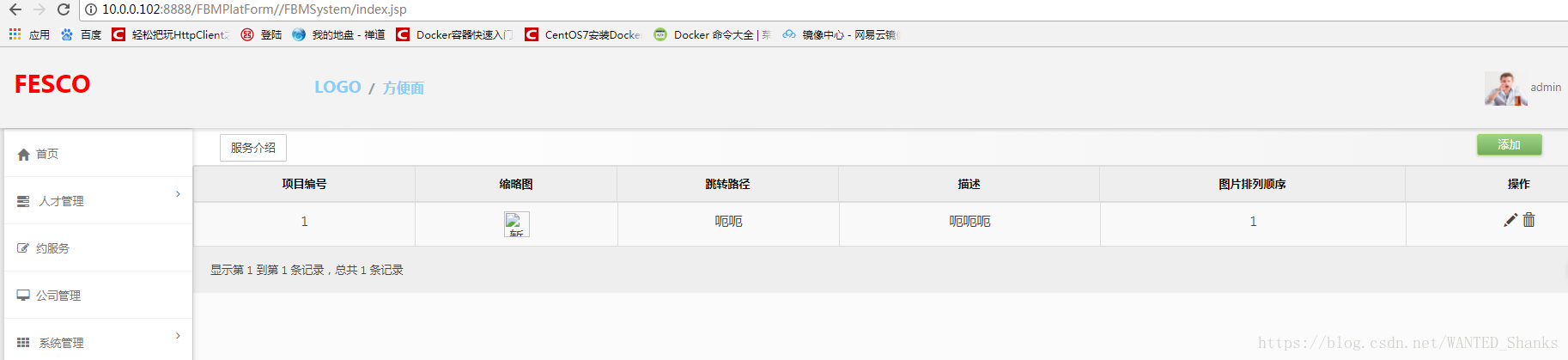
登录成功,部署完毕。注:tomcat启动时最好用挂载,方便查看日志文件
Docker 要求 CentOS 系统的内核版本高于 3.10 ,查看本页面的前提条件来验证你的CentOS 版本是否支持 Docker 。使用 uname -r 查看CentOS内核
使用 root 权限登录 Centos。确保 yum 包更新到最新。 sudo yum update
卸载旧版本(如果安装过旧版本的话) sudo yum remove docker docker-common docker-selinux docker-engine
设置yum源 sudo yum-config-manager --add-repo https://download.docker.com/linux/centos/docker-ce.repo
可以查看所有仓库中所有docker版本,并选择特定版本安装 yum list docker-ce --showduplicates | sort -r
安装docker sudo yum install docker-ce-XXX(版本号)
启动docker systemctl start docker(service start docker)/关闭docker service stop docker
docker 部署一个简单的javaweb项目: 部署一个javaweb项目,我们需要两个镜像,tomcat,mysql
1.切换到root账号,启动docker systemctl start docker
2.下载tomcat镜像
因为docker hub上下载网速慢,所有一般使用国内的代理网站,推荐使用网易蜂巢的镜像中心
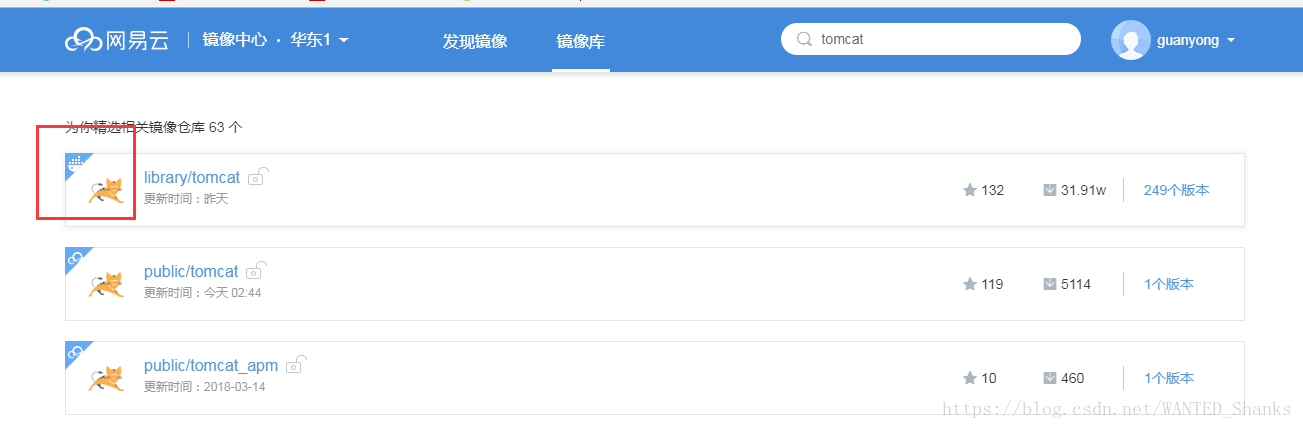
左上角为鲸鱼的图标,则表示为docker hub上官方镜像

复制上面的下载地址docker pull hub.c.163.com/library/tomcat:latest ,拉取镜像到本地
3.参照拉取tomcat镜像的方法,下载mysql镜像
4.启动mysql镜像: 因为docker容器,关闭,重启后,会清空容器里面的数据,所有我们用挂载的方式启动mysql,保存数据库数据
先在centos主机上创建文件夹 /usr/mysql_data
挂载启动mysql镜像:docker run --name fbmmysql -p 3306:3306 -e MYSQL_ROOT_PASSWORD=123qwe -v /usr/mysql_data:/var/lib/mysql -d hub.c.163.com/library/mysql
注:--name :给容器取一个别名为fbmmysql -p :映射端口号,将mysql的端口号3306 映射为 3306
-e MYSQL_ROOT_PASSWORD : 设置root密码为123qwe
-v :使用/usr/mysql_data 挂载mysql数据文件,保存数据库数据
-d : 后台运行容器,并返回容器ID;
hub.c.163.com/library/mysql:镜像名称
可使用docker images 查看所有镜像
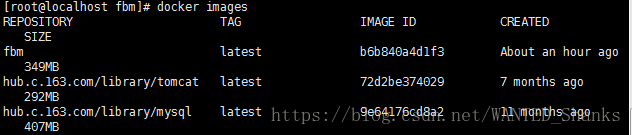
使用docker ps 查看正在运行的docker容器:

5.在Windows主机上使用数据库图形化管理工具,连接测试mysql:
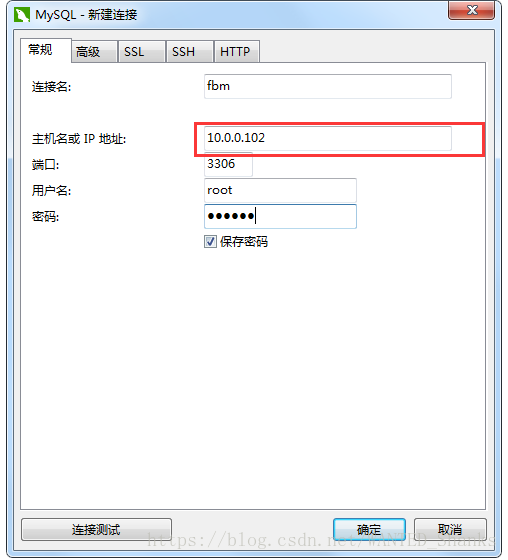
这里的ip地址为vm中centos的ip地址,密码为启动mysql时,设置的密码
连接成功后,将所需要的数据库数据导入到mysql
6.使用Dockerfile构建自己的docker镜像修改web项目的数据库连接信息,将ip信息改为我们启动mysql容器时取的别名,改好,打成war包

在centos中创建文件夹 /usr/fbm,在此文件夹下创建一个Dockerfile文件
将war包上传到这个文件夹下面

编辑Dockerfile文件 vi Dockerfile
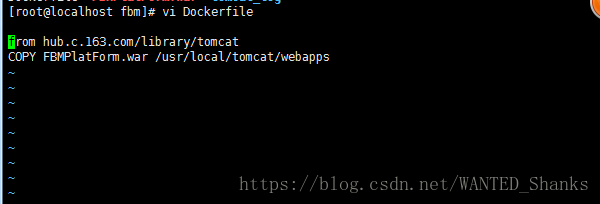
第一行from :设置基础镜像,即第二步下载的tomcat镜像
第二行:将我们的war包拷贝到tomcat的webapps下面
7.使用docker build生成镜像: docker build -t fbm:latest .
注:-t 设置repository,tag

. : 运行当前文件夹下的Dockerfile文件
使用docker images查看生成的镜像

8.启动fbm镜像: docker run -d -p 8888:8080 --name fbm --link fbmmysql:fbmmysql b6b840a4d1f3 注:--link:tomcat容器与msyql容器简历连接,fbmmysql为启动mysql容器时取的别名,后一个fbmmysql为建立连接的连接名
b6b840a4d1f3 为fbm镜像的image id
9.在Windows主机下输入地址,测试部署结果
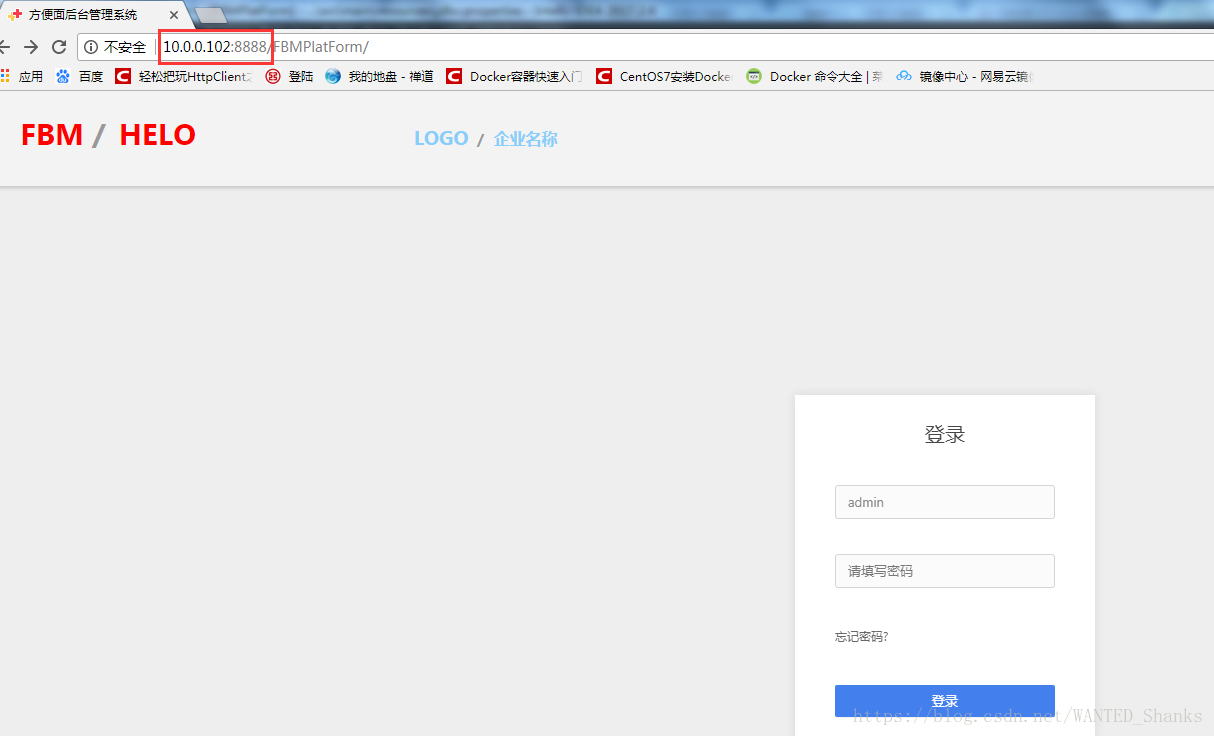
ip地址为vm下centos的ip,输入密码,测试数据库连接
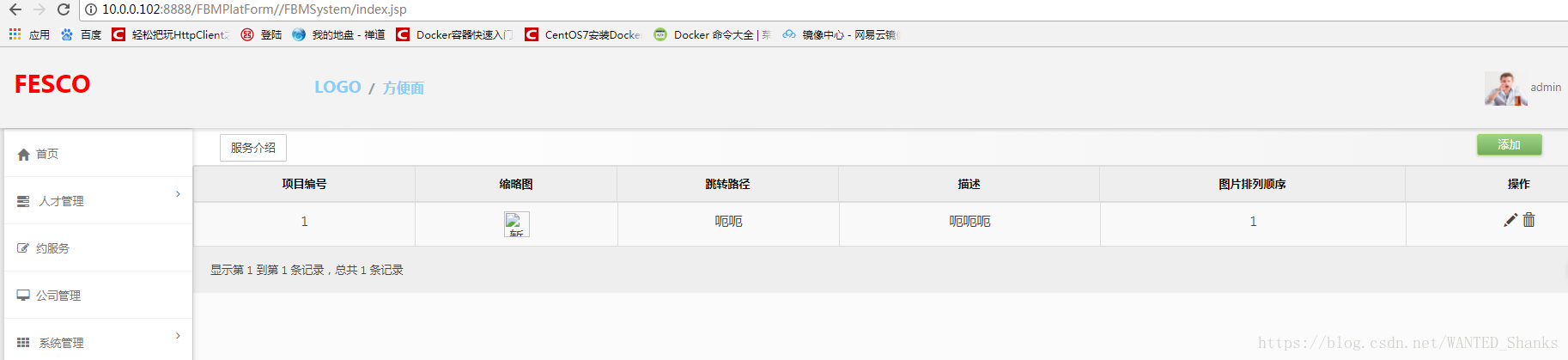
登录成功,部署完毕。注:tomcat启动时最好用挂载,方便查看日志文件
相关文章推荐
- 详解如何使用Docker部署一个web项目并打包成镜像文件
- 一个最简单的java web项目的部署
- 使用ant编译打包、部署简单的javaweb项目 --02
- 使用ant编译打包、部署简单的javaweb项目 --01
- (一)使用IDEA新建一个最简单的JavaWeb项目,Maven管理
- 如何使用Docker部署一个web项目并打包成镜像文件
- 如何使用Eclipse上传一个Java web项目到Git@OSC上
- 使用eclipse 创建一个简单的java项目(helloWorld)
- JAVA学习中使用Eclipse创建一个动态的WEB项目
- Ubuntu上部署一个简单的Java项目
- docker - 从安装到部署一个web应用(go、java)
- 一个简单的java web 项目
- 使用spring-loaded开源项目,实现java程序和web应用的热部署
- Java的Web项目使用DWR简单配置说明
- 关于一个具有配置文件的 Java Project 项目(非 web 项目)在服务器上的一个便捷部署
- intellij idea和maven结合的简单实用,部署一个web项目
- 使用Java编写一个简单的Web的监控系统
- JAVA学习中使用Eclipse创建一个动态的WEB项目
- 使用spring-loaded开源项目,实现java程序和web应用的热部署
- 如何使用 Docker 部署一个基于 Play Framework 的 Scala Web 应用?
